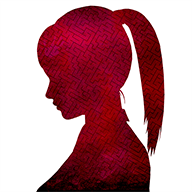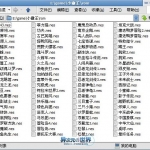在视频制作中,有时候我们需要将视频中的音频单独提取出来,以便进行更多创意操作。剪映作为一款强大且易用的视频编辑软件,提供了方便的音频分离功能。下面就来详细介绍一下剪映音频分离怎么弄。
首先,打开剪映软件并导入你想要进行音频分离的视频素材。导入后,视频会显示在剪辑界面中。
接下来,找到下方的“剪辑”按钮并点击。在剪辑功能区中,仔细寻找“提取音频”选项。
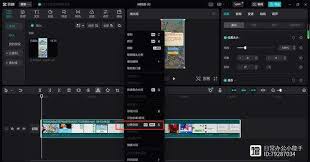
点击“提取音频”后,剪映会自动对视频进行分析,将其中的音频单独提取出来,并生成一个新的音频轨道。此时,你可以看到原来视频轨道下方出现了音频轨道。
你还可以对分离出来的音频进行进一步编辑。比如,在音频轨道上,你可以通过拖动两端的时间轴来裁剪音频的时长,去掉不需要的部分。
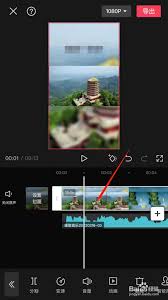
如果你想要调整音频的音量大小,点击音频轨道,然后在界面上方会出现音量调节滑块,左右拖动滑块就能轻松改变音量。
另外,剪映还提供了一些音频特效。点击音频轨道后,再点击界面下方的“音频”按钮,就能看到各种特效选项,如淡化、降噪等。你可以根据自己的需求为音频添加合适的特效,让音频更加出色。
当你完成对分离音频的编辑后,就可以将其与其他视频素材重新组合,或者单独保存音频文件。如果要保存音频,点击界面右上角的“导出”按钮,在导出设置中选择音频格式,如 mp3 等,然后点击“导出”即可。
通过以上简单的步骤,你就能在剪映中轻松实现音频分离,并对分离后的音频进行多样化的编辑。无论是制作个人视频、创意短片还是专业作品,剪映的音频分离功能都能帮助你更好地完成音频处理,让你的视频作品更加精彩。快来试试吧,开启属于你的音频编辑之旅!